HTMLnav标签怎么用?导航菜单制作教程
文章不知道大家是否熟悉?今天我将给大家介绍《HTML nav 标签用于定义网站的导航链接部分,常用于创建导航菜单。以下是基本用法和实现导航菜单的示例:1. 基本结构2. 添加样式(CSS)nav ul { list-style: none; padding: 0; margin: 0; display: flex; background-color: #333; } nav ul li { margin-right: 15px; } nav ul li a { color: white; text-decoration: none; padding: 10px 15px; display: block; } nav ul li a:hover { background-color: #555; }3. 效果说明
使用

HTML的nav标签是HTML5引入的一个语义化元素,专门用于定义页面中的主要导航链接。它告诉浏览器、搜索引擎和辅助技术这部分内容是站点的导航区域,从而提升页面的可访问性和结构清晰度。实现导航菜单通常是在nav标签内部使用一个无序列表包含一个指向不同页面或页面内部锚点的链接,再结合CSS进行样式和布局。
解决方案
构建导航菜单,最核心的思路就是结构与样式的分离。我们用HTML来搭建骨架,然后用CSS来赋予它外观和行为。
一个典型的导航菜单结构会是这样:
<nav>
<ul>
<li><a href="/">首页</a></li>
<li><a href="/products">产品</a></li>
<li><a href="/about">关于我们</a></li>
<li><a href="/contact">联系</a></li>
</ul>
</nav>这段HTML代码提供了一个非常基础的导航框架。nav标签包裹了整个导航区域,ul作为列表容器,li是每个导航项,而a标签则是实际的链接。
接下来,我们需要CSS来让它看起来像一个导航菜单,而不是一个普通的项目列表。例如,我们可以移除列表默认的样式,让链接横向排列,并添加一些间距和悬停效果:
nav ul {
list-style: none; /* 移除列表项前的圆点或数字 */
padding: 0; /* 移除默认内边距 */
margin: 0; /* 移除默认外边距 */
display: flex; /* 使用Flexbox让列表项水平排列 */
justify-content: space-around; /* 均匀分布项目 */
background-color: #333; /* 背景色 */
}
nav ul li a {
display: block; /* 让链接填充整个li区域,方便点击 */
padding: 15px 20px; /* 内边距 */
color: white; /* 文字颜色 */
text-decoration: none; /* 移除下划线 */
transition: background-color 0.3s ease; /* 平滑过渡效果 */
}
nav ul li a:hover {
background-color: #555; /* 鼠标悬停时的背景色 */
}这段CSS代码通过display: flex将列表项水平排列,并调整了内边距、颜色和移除了默认下划线,最后添加了一个简单的悬停效果。这只是一个起点,实际项目中会根据设计稿进行更复杂的样式定制。
为什么在构建导航菜单时,我们应该优先选择
很多人在早期写HTML的时候,习惯性地用 首先,它是一种“意图声明”。当浏览器、搜索引擎爬虫或者屏幕阅读器解析你的页面时,遇到 其次,也是我认为最重要的一点,是可访问性。对于依赖屏幕阅读器的用户来说,语义化的标签至关重要。屏幕阅读器可以识别 再者,从代码维护的角度看,当团队协作或者项目迭代时,语义化的标签让代码更易读、更易于理解。一眼就能看出这部分代码是做什么的,减少了不必要的猜测和沟通成本。一个充斥着 当然,这并不意味着页面上所有包含链接的地方都必须用 CSS在导航菜单的设计中扮演了核心角色。仅仅是水平排列链接,远不能满足现代网页的设计要求。我们通常会用到以下几种关键的CSS技术: 清除默认样式:浏览器通常会给 布局方式的选择: 响应式设计: 下拉菜单:当导航项过多时,通常会用到下拉菜单。这需要结合CSS的 这只是一个概念性的CSS片段,实际的汉堡菜单需要JavaScript来切换 移动设备的屏幕尺寸限制,使得桌面端那种宽敞的水平导航菜单变得不再适用。在移动端,导航菜单的设计和实现面临着独特的挑战,也催生了多种主流的模式。 常见的实现模式: 汉堡菜单 (Hamburger Menu): 底部导航 (Bottom Navigation): 下拉/手风琴式菜单 (Dropdown/Accordion Menus): 全屏覆盖菜单 (Full-Screen Overlay Menu): 主要挑战: 空间限制:移动屏幕的垂直和水平空间都非常宝贵,如何在有限的空间内清晰地呈现导航选项是核心挑战。这直接影响了导航模式的选择和菜单项的数量。 可点击区域 (Touch Target Size):手指操作不如鼠标精确。导航项必须有足够大的可点击区域(通常建议至少48x48像素),以避免用户误触。这要求设计时要留足间距和内边距。 性能与动画:复杂的菜单动画(如滑动、淡入淡出)如果优化不当,可能在性能较低的移动设备上显得卡顿。需要合理使用CSS JavaScript依赖:大多数高级的移动导航模式(如汉堡菜单的切换)都需要JavaScript的介入,这增加了实现的复杂性,也意味着在JS加载失败或被禁用时,导航可能无法正常工作(需要优雅降级)。 可访问性 (Accessibility): 用户习惯与预期:尽管汉堡菜单很流行,但并非所有用户都喜欢它。有时,用户可能更倾向于始终可见的导航。平衡设计趋势与用户习惯,是移动端导航设计中需要深思熟虑的问题。 总的来说,移动端导航的设计是一个权衡和取舍的过程,需要在用户体验、技术实现和视觉美观之间找到最佳平衡点。 以上就是《HTMLnav标签怎么用?导航菜单制作教程》的详细内容,更多关于的资料请关注golang学习网公众号!nav标签的存在,本身就隐含了role="navigation"的ARIA属性,这让辅助技术能更好地理解其作用。div的页面,就像一个没有明确标签的储物间,找东西会很费劲。而有了nav,代码结构就清晰了。nav。比如,一个文章末尾的“相关阅读”列表,或者页脚的一小串法律声明链接,它们通常不被认为是“主要导航”,用内部的如何用CSS美化和布局导航菜单,以适应不同设计需求?
ul和li添加默认的padding、margin和list-style。在nav ul和nav ul li上设置list-style: none; padding: 0; margin: 0;是第一步,这为我们提供了干净的画布。display: flex;):这是最常用也是最灵活的方式。将nav ul设置为display: flex;,其直接子元素li就会自动水平排列。你可以使用justify-content(如space-around, space-between, center)来控制项目在主轴上的对齐方式,用align-items(如center)来控制交叉轴上的对齐。Flexbox非常适合制作响应式的单行导航。display: grid;):对于更复杂的布局,比如需要固定列宽或者多行排列的导航,CSS Grid可能更合适。你可以定义grid-template-columns来精确控制每个导航项的宽度。float: left;):虽然现在Flexbox和Grid更受欢迎,但float依然可以用来实现水平导航。不过,它需要清除浮动(clearfix),并且在响应式布局方面不如Flexbox和Grid直观。@media):这是实现不同屏幕尺寸下导航菜单变化的关键。例如,在小屏幕上,你可能想把水平导航变成一个“汉堡菜单”图标,点击后展开垂直列表。em、rem、vw等相对单位,而不是固定的px,有助于导航元素根据屏幕或根字体大小进行缩放。position: relative;和position: absolute;,以及display: none;和:hover伪类来实现子菜单的显示与隐藏。通常,子菜单也是一个嵌套的/* 示例:响应式汉堡菜单的思路 */
@media (max-width: 768px) {
nav ul {
flex-direction: column; /* 小屏幕下垂直排列 */
display: none; /* 默认隐藏 */
position: absolute;
width: 100%;
top: var(--header-height); /* 假设头部高度 */
left: 0;
background-color: #444;
}
/* 假设有一个JS控制的类来显示菜单 */
nav ul.is-open {
display: flex;
}
/* 汉堡图标的样式和定位 */
.menu-toggle {
display: block; /* 在小屏幕显示 */
/* ... 更多样式 */
}
}display属性或添加类名。通过这些CSS技巧,我们可以把一个简单的HTML导航结构,打造成视觉上吸引人、功能上完善且适应各种设备的菜单。导航菜单在移动端有哪些常见的实现模式和挑战?
position: fixed; bottom: 0;来固定在底部,并确保内容不会被底部导航遮挡。图标和文字的排版要精巧,确保在小屏幕上清晰可辨。transform和opacity属性,并避免强制浏览器重绘和回流。display: none;或visibility: hidden;实现)。当菜单展开时,这些内容才应该暴露给屏幕阅读器。aria-expanded、aria-haspopup等ARIA属性,向辅助技术明确菜单的当前状态和行为。 赛力斯发布辅助驾驶专利,提升行车安全与效率
赛力斯发布辅助驾驶专利,提升行车安全与效率
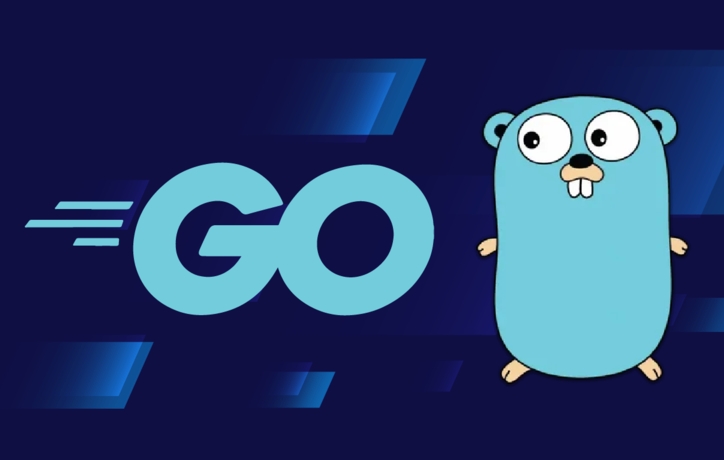







-

- 前端进阶之JavaScript设计模式
- 设计模式是开发人员在软件开发过程中面临一般问题时的解决方案,代表了最佳的实践。本课程的主打内容包括JS常见设计模式以及具体应用场景,打造一站式知识长龙服务,适合有JS基础的同学学习。
- 543次学习
-

- GO语言核心编程课程
- 本课程采用真实案例,全面具体可落地,从理论到实践,一步一步将GO核心编程技术、编程思想、底层实现融会贯通,使学习者贴近时代脉搏,做IT互联网时代的弄潮儿。
- 516次学习
-

- 简单聊聊mysql8与网络通信
- 如有问题加微信:Le-studyg;在课程中,我们将首先介绍MySQL8的新特性,包括性能优化、安全增强、新数据类型等,帮助学生快速熟悉MySQL8的最新功能。接着,我们将深入解析MySQL的网络通信机制,包括协议、连接管理、数据传输等,让
- 500次学习
-

- JavaScript正则表达式基础与实战
- 在任何一门编程语言中,正则表达式,都是一项重要的知识,它提供了高效的字符串匹配与捕获机制,可以极大的简化程序设计。
- 487次学习
-

- 从零制作响应式网站—Grid布局
- 本系列教程将展示从零制作一个假想的网络科技公司官网,分为导航,轮播,关于我们,成功案例,服务流程,团队介绍,数据部分,公司动态,底部信息等内容区块。网站整体采用CSSGrid布局,支持响应式,有流畅过渡和展现动画。
- 485次学习
-

- ChatExcel酷表
- ChatExcel酷表是由北京大学团队打造的Excel聊天机器人,用自然语言操控表格,简化数据处理,告别繁琐操作,提升工作效率!适用于学生、上班族及政府人员。
- 3188次使用
-

- Any绘本
- 探索Any绘本(anypicturebook.com/zh),一款开源免费的AI绘本创作工具,基于Google Gemini与Flux AI模型,让您轻松创作个性化绘本。适用于家庭、教育、创作等多种场景,零门槛,高自由度,技术透明,本地可控。
- 3400次使用
-

- 可赞AI
- 可赞AI,AI驱动的办公可视化智能工具,助您轻松实现文本与可视化元素高效转化。无论是智能文档生成、多格式文本解析,还是一键生成专业图表、脑图、知识卡片,可赞AI都能让信息处理更清晰高效。覆盖数据汇报、会议纪要、内容营销等全场景,大幅提升办公效率,降低专业门槛,是您提升工作效率的得力助手。
- 3431次使用
-

- 星月写作
- 星月写作是国内首款聚焦中文网络小说创作的AI辅助工具,解决网文作者从构思到变现的全流程痛点。AI扫榜、专属模板、全链路适配,助力新人快速上手,资深作者效率倍增。
- 4537次使用
-

- MagicLight
- MagicLight.ai是全球首款叙事驱动型AI动画视频创作平台,专注于解决从故事想法到完整动画的全流程痛点。它通过自研AI模型,保障角色、风格、场景高度一致性,让零动画经验者也能高效产出专业级叙事内容。广泛适用于独立创作者、动画工作室、教育机构及企业营销,助您轻松实现创意落地与商业化。
- 3809次使用
-
- JavaScript函数定义及示例详解
- 2025-05-11 502浏览
-
- 优化用户界面体验的秘密武器:CSS开发项目经验大揭秘
- 2023-11-03 501浏览
-
- 使用微信小程序实现图片轮播特效
- 2023-11-21 501浏览
-
- 解析sessionStorage的存储能力与限制
- 2024-01-11 501浏览
-
- 探索冒泡活动对于团队合作的推动力
- 2024-01-13 501浏览








